Teil 6: Zinsfunktionen in Excel
- Zinsfunktionen in Excel
- Teil 2: Zinsfunktionen in Excel
- Teil 3: Zinsfunktionen in Excel
- Teil 4: Zinsfunktionen in Excel
- Teil 5: Zinsfunktionen in Excel
- Teil 6: Zinsfunktionen in Excel
- Teil 7: Zinsfunktionen in Excel
- Teil 8: Zinsfunktionen in Excel
- Teil 9: Zinsfunktionen in Excel
- Teil 10: Zinsfunktionen in Excel
Um den Verlauf Ihrer Finanzierung zu überprüfen, erstellen Sie eine jährliche Abtragsübersicht. Dabei werden Sie feststellen, dass bei einer Kreditsumme von 300.000 Euro nach zehn Jahren leider noch nicht ein Drittel des Kredits getilgt ist. Vielmehr zahlen Sie in den ersten zehn Jahren hauptsä...
Um den Verlauf Ihrer Finanzierung zu überprüfen, erstellen Sie eine jährliche Abtragsübersicht. Dabei werden Sie feststellen, dass bei einer Kreditsumme von 300.000 Euro nach zehn Jahren leider noch nicht ein Drittel des Kredits getilgt ist. Vielmehr zahlen Sie in den ersten zehn Jahren hauptsächlich Zinsen. Auch das ist der normale Verlauf einer Hausfinanzierung.
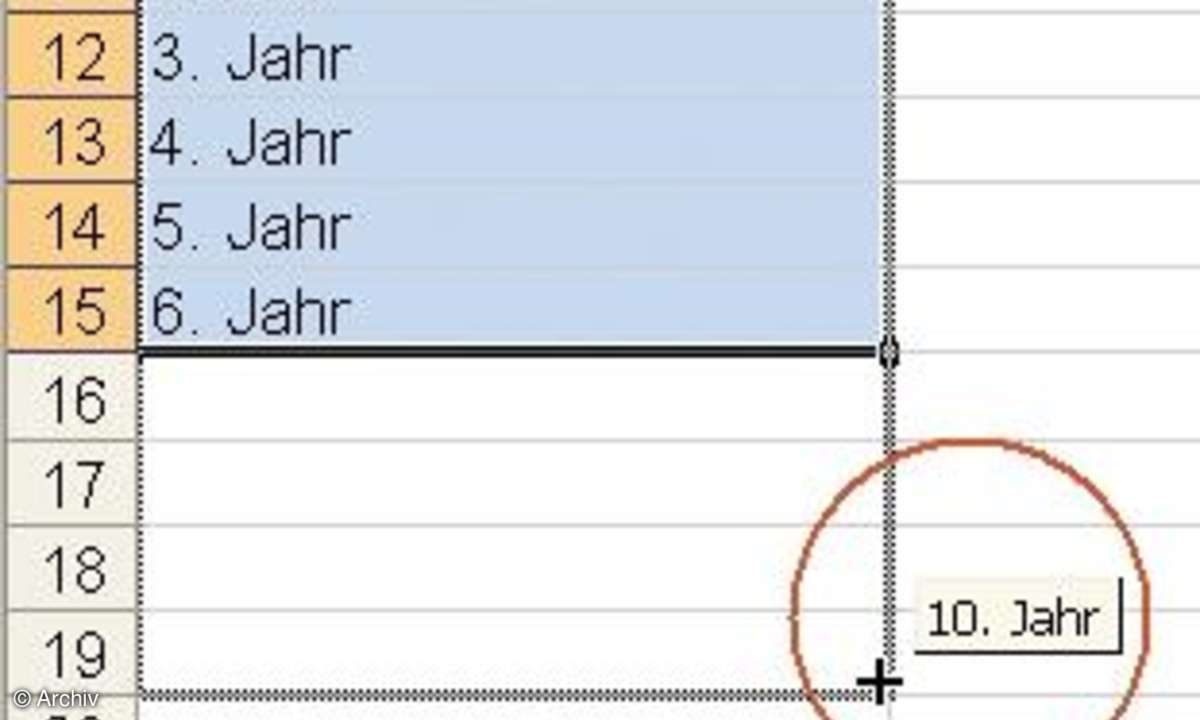
Klicken Sie in die Zelle A10 und geben Sie dort "1. Jahr" ein. Um für die weiteren neun Jahre nicht jedes Jahr einzeln eintippen zu müssen, bedienen Sie sich der Autoausfüllfunktion. Zeigen Sie dazu mit der Maus auf den Anfasser in der rechten unteren Ecke von A10. Halten Sie die linke Maustaste gedrückt und ziehen Sie den Rahmen bis zur Zelle A19. Indem Sie die Maustaste wieder loslassen, werden die Zellen automatisch bis zum zehnten Jahr gefüllt.
Legen Sie nun die Überschriften der Abtragstabelle fest. Tippen Sie dazu in die Zellen B9 "Restdarlehen", in C9 "Zinsen" und in C10 "Zahlung".
In die Zelle unterhalb des Restdarlehens für das erste Jahr (B10) kommt der Verweis auf die Zelle mit dem Finanzierungsbedarf in den Grunddaten: "=B2".
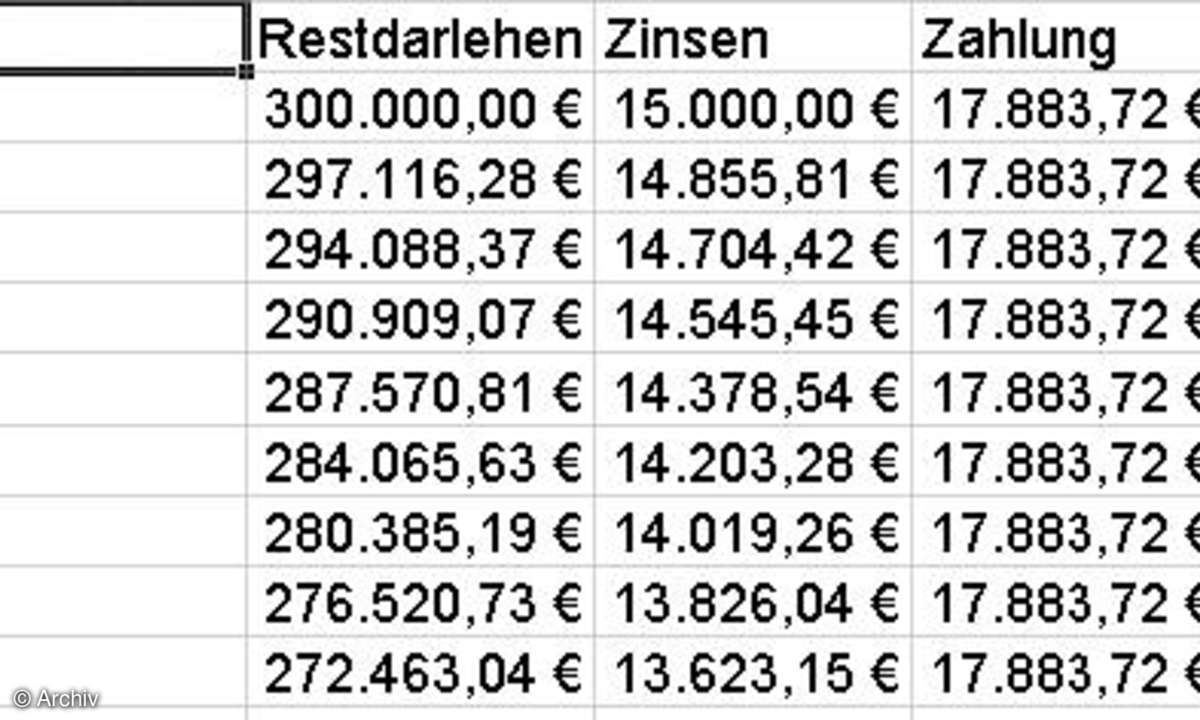
In der ersten Zelle der Zinsen (C10) werden Finanzierungsbedarf und Zinssatz multipliziert. Da diese Zelle später für die Folgejahre kopiert werden soll, muss der Verweis auf die Zelle B3 als absoluter Bezug festgelegt werden. Fügen Sie ein Dollarzeichen jeweils vor dem Spalten- und dem Zeilenverweis ein. Die Formel lautet dann "=B10*$B$3". Damit bleibt beim Kopieren der Verweis auf die Zelle "B3" bestehen.
In den Bereich der Zahlung (D10) gehört der Wert, den Ihre Formel für die monatliche Belastung festgelegt hat, multipliziert mit den zwölf Monaten eines Jahres, also zum Beispiel "=1.490,31 * 12".
In der Zelle B11 wird jetzt mit dem neuen Restdarlehen weitergerechnet. Das neue Restdarlehen setzt sich aus dem ursprünglichen Restdarlehen plus der angefallenen Zinsen minus der Zahlung zusammen. Als Formel für diese Rechnung schreiben Sie "=B10+C10-D10".
Der Rest ist jetzt nur noch einfache Kopierarbeit. Fassen Sie den Rahmen von B11 an der rechten unteren Ecke an und ziehen Sie ihn mit gehaltener Maustaste bis B19. Lassen Sie sich nicht davon irritieren, dass der Wert zunächst gleich bleibt. Es müssen zunächst alle weiteren Felder kopiert werden, damit Excel mit den richtigen Werten rechnen kann.
Klicken Sie in die Zelle C10 und kopieren Sie die Formel auf die gleiche Weise bis in die Zelle C19. Das Restdarlehen und die Zinsen werden jetzt zwar höher, aber noch wird der jährliche Abtrag nicht berücksichtigt. Klicken Sie in die Zelle D10 und kopieren Sie die Formel bis D19.
Sie können jetzt ablesen, dass Sie innerhalb der ersten zehn Jahre wenig Abtrag für Ihr Haus bezahlt haben. Das ändert sich innerhalb der nächsten zehn Jahre noch nicht dramatisch, erst in den letzten zehn Jahren steigen die Tilgungsbeträge deutlich.












